-
主编帮你 ghost win7 64系统CMD命令提示符输入中文变乱码的恢复步骤
- 发布日期:2021-02-25 10:47:01 作者:bag198技术 来 源:http://www.bag198.com
ghost win7 64系统CMD命令提示符输入中文变乱码的问题司空见惯;不少人觉得ghost win7 64系统CMD命令提示符输入中文变乱码其实并不严重,但是如何解决ghost win7 64系统CMD命令提示符输入中文变乱码的问题,知道的人却不多;小编简单说两步,你就明白了;使用“Win+R”快捷组合键,打开“运行”窗口。输入“cmd”打开命令提示符。就可以了。如果没太懂,请看下面ghost win7 64系统CMD命令提示符输入中文变乱码的解决方法的更多介绍。
方法/步骤
1:使用“Win+R”快捷组合键,打开“运行”窗口。
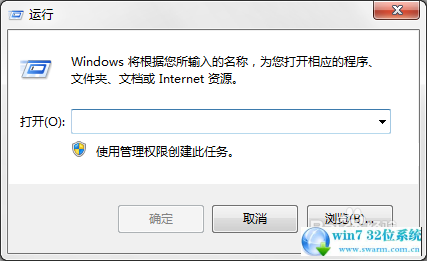
2:输入“cmd”打开命令提示符。
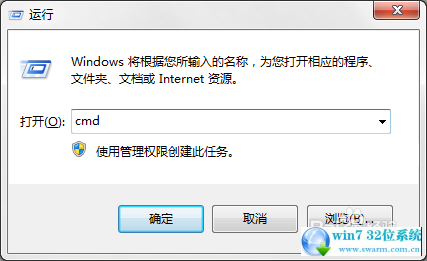
3:打开命令提示符后,输入“chcp 936”。
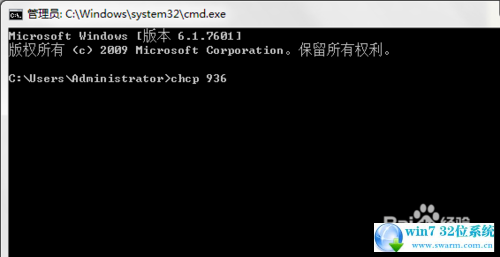
4:按回车键。
5:执行后如果显示的是“活动代码页:936”即可解决问题。
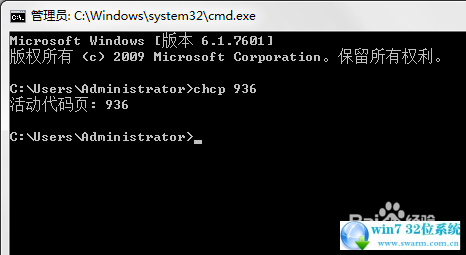
6:如果显示的是“□□□□□:936”,则根据以下步骤操作。
7:右击命令提示符的标题栏。
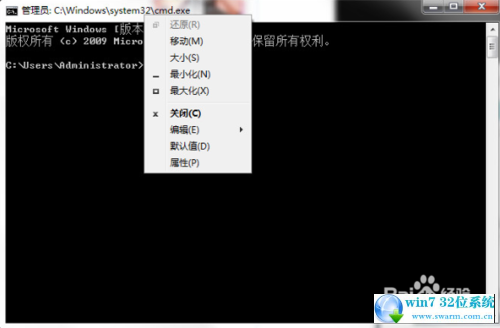
8:选择打开“默认值”。
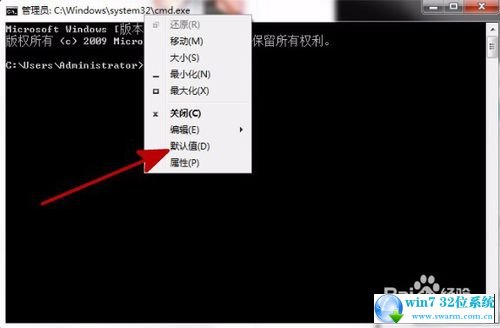
9:在“控制台属性“窗口,选择“默认代码页”为“936”。
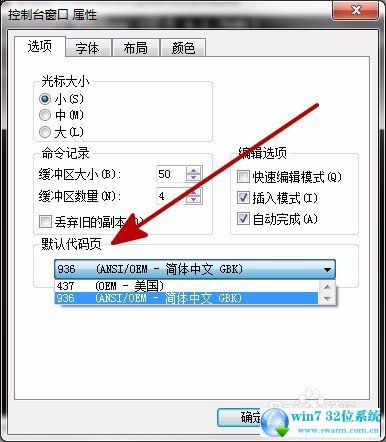
10:点击”确定“即可。
上面给大家介绍的就是关于ghost win7 64系统CMD命令提示符输入中文变乱码的解决方法,有碰到这样问题的用户们不妨可以按照上面的方法步骤来进行解决吧,更多精彩内容欢迎继续关注!
 深度技术 Ghost Win7 64位纯净版 v2019.09
深度技术 Ghost Win7 64位纯净版 v2019.09 萝卜家园 Ghost Win7 64位纯净版下载 v2019.09
萝卜家园 Ghost Win7 64位纯净版下载 v2019.09